무료 사진 애니메이션 만들기
무료 Adobe Express 앱으로 이미지를 움직이게 하세요.

1. 이미지 선택.
기기에서 이미지를 업로드하거나 무료 Adobe Stock 이미지 수만 개 중에서 검색하여 프로젝트에 딱 맞는 사진을 찾으세요.
2. 움직이기.
사진을 선택하고 아이콘, 텍스트 및 그래픽을 추가한 다음 애니메이션 옵션을 사용하여 디자인에 움직임을 추가하세요.
3. 계속 편집.
계속 편집하거나 새로 만든 애니메이션 사진을 즉시 다운로드하여 디지털 채널과 소셜 플랫폼에서 온라인으로 공유할 수 있습니다.

모션 애니메이션 스타일 확인.
다양한 사진 애니메이션 효과를 시도하고 창의력 비전에 생명을 불어넣으세요. 확대나 이동으로 이미지를 움직이고, 애니메이션의 방향을 맞춤화하세요.
사진 효과 애니메이션 확인.
그레이, 컬러, 페이드 등 색상 기반 애니메이션을 선택하세요. 팝업 맞춤화 옵션으로 애니메이션을 꾸밀 수 있습니다. 블러 애니메이션을 사용해 이미지에 집중하세요.


텍스트 애니메이션 등 추가.
프로젝트에 텍스트를 추가하면 애니메이션으로도 만들 수 있습니다. 캔버스에 텍스트를 배치한 후 다양한 텍스트 애니메이션 옵션을 둘러보세요. 최고의 텍스트 및 사진 애니메이션을 최종 디자인에 사용하세요. 프로젝트에서 도형이나 아이콘과 같은 다른 요소를 선택하면 이미지와 사진 애니메이션을 넘어 각 요소에 개별적으로 애니메이션을 적용할 수 있습니다.
수많은 무료 템플릿, 동영상, 오디오 애셋이 있습니다.
전문가가 디자인한 템플릿으로 영감을 얻고 시간을 절약하세요. Adobe Express의 세로, 가로, 사각형, 수직 템플릿은 계속해서 증가하고 있으며, 그 어떤 기기에서나 모든 채널에서 돋보이는 디자인을 만들 수 있습니다.
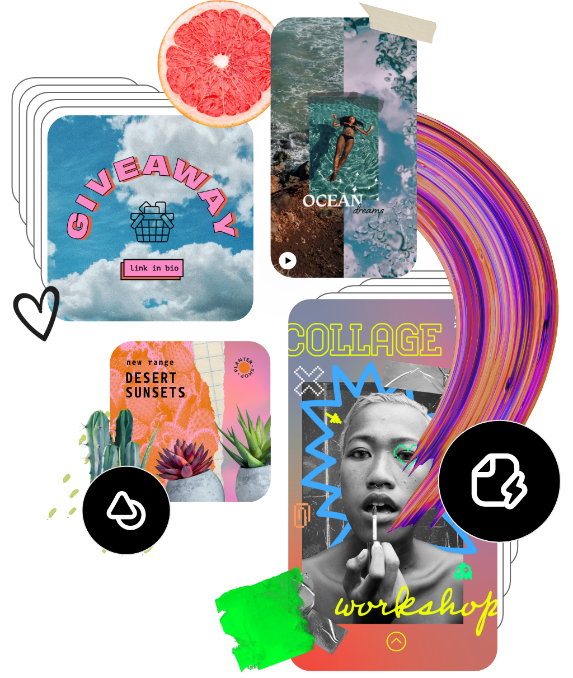
자주 하는 질문.
휴대폰에서 애니메이션을 만들 수 있나요?
물론입니다. 모바일 기기에 Adobe Express 앱을 다운로드하고 실행해 바로 사진을 움직이게 해 어디서든지 돋보이는 콘텐츠를 만드세요.
사진을 움직이게 하면 크기나 품질이 변하나요?
크기나 품질은 변하지 않지만, 파일 형식이 변합니다. 이미지로 시작해 사진 애니메이션을 추가하면 최종 디자인을 MP4 동영상 파일로 저장해야 애니메이션을 유지할 수 있습니다. 애니메이션을 GIF로 공유하고 싶다면 무료 MP4-GIF 변환기를 사용해 몇 초 만에 파일 유형을 바꿀 수 있습니다.
소셜 미디어용으로 사진 애니메이션을 만들 수 있나요?
쉽게 사진 애니메이션을 만들어 Instagram, Twitter, Tiktok, Pinterest 등 모든 소셜 미디어 채널의 콘텐츠를 만들 수 있습니다. 원본 이미지를 애니메이션하고, 복제하고, 크기 조정 기능을 사용해 모든 목적지에 콘텐츠를 최적화해 모든 계정에서 사진 애니메이션을 공유하세요.
Adobe Express로 사진을 밝게 할 수 있나요?
Adobe Express에는 다양한 이미지 보정이 있으며, 그중에는 밝게 하기도 있습니다. 몇 초 만에 이미지의 밝기를 높이거나 낮추세요.
Adobe Express는 무료인가요? 만약 무료라면 뭐가 포함되나요?
네, Adobe Express에는 사진 편집 도구나 효과, 무료 템플릿 수만 개 등 핵심 기능이 포함된 무료 플랜이 있습니다. 플랜과 가격을 자세히 알아보세요.